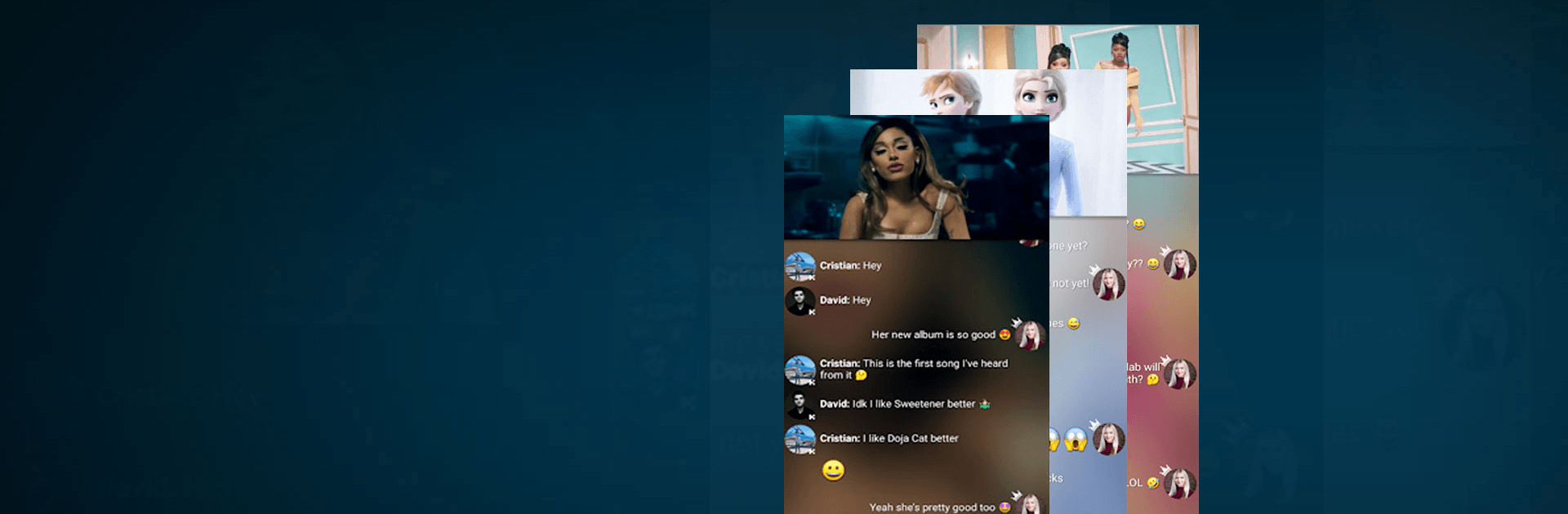«Rave – Смотреть YouTube Вместе» — приложение категории «Развлечения», разработанное Rave Inc. BlueStacks — лучшая платформа и эмулятор для запуска этого Android приложения на ПК или Mac. Получите незабываемый опыт вместе с нами.
С Rave вы можете создавать виртуальные комнаты для совместного просмотра видео, фильмов и сериалов, общаясь с друзьями через текстовый и голосовой чаты. Приложение поддерживает не только YouTube, но и другие популярные сервисы, что расширяет возможности совместного просмотра.
Смотрите видео одновременно с друзьями, обеспечивая эффект присутствия и совместного опыта. Помимо YouTube, Rave интегрируется с другими сервисами, такими как Netflix, Vimeo и другими.
Используйте текстовый и голосовой чаты для обсуждения просматриваемого контента без отрыва от просмотра. Легко создавайте приватные или публичные комнаты для просмотра или присоединяйтесь к уже существующим.
Приложение доступно на различных устройствах, включая смартфоны, планшеты и компьютеры.
Особенности приложения:
- Синхронный просмотр
- Поддержка различных платформ
- Общение в реальном времени
- Создание и присоединение к комнатам
- Кроссплатформенность
Rave предоставляет уникальную возможность быть ближе к друзьям и близким, даже находясь на расстоянии.
Скачайте приложение на ПК с помощью BlueStacks и наслаждайтесь совместным просмотром любимого контента!